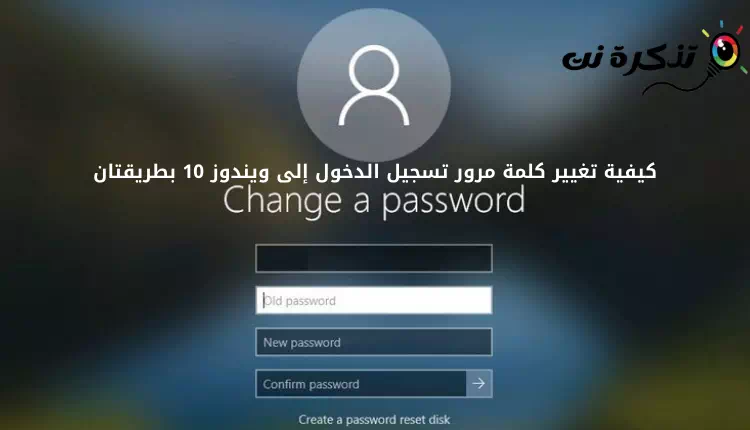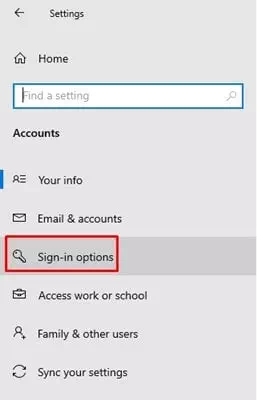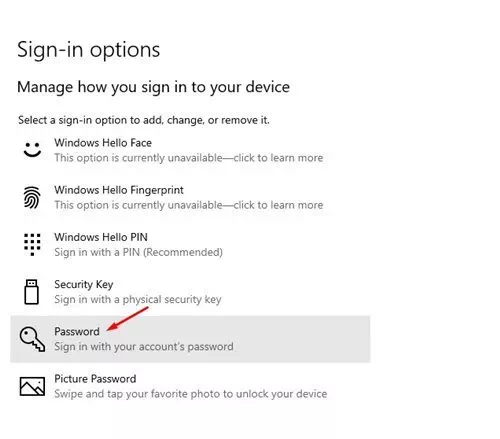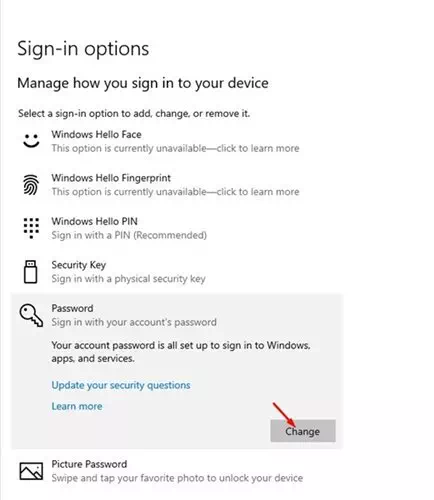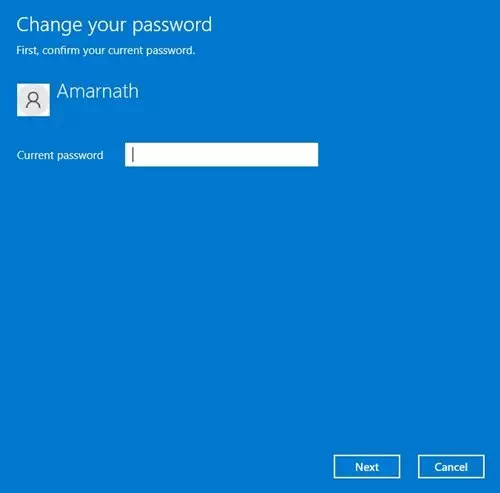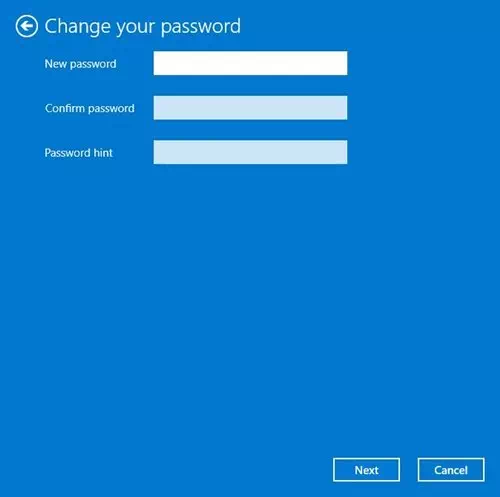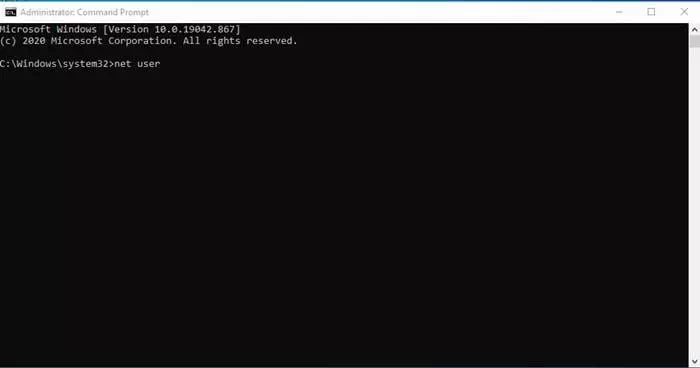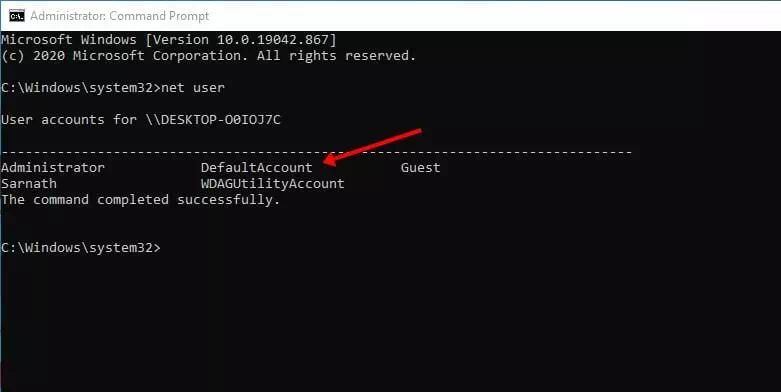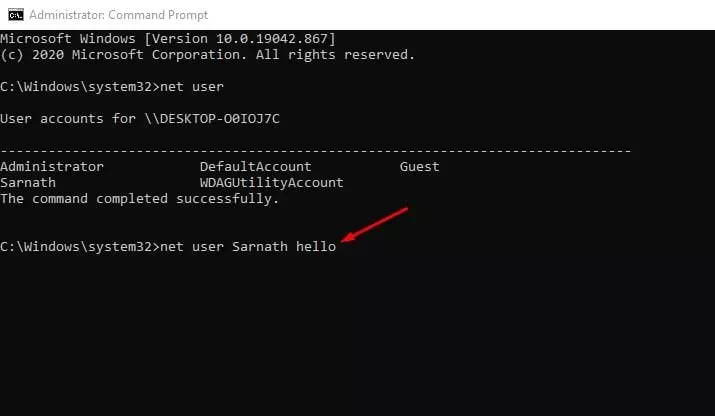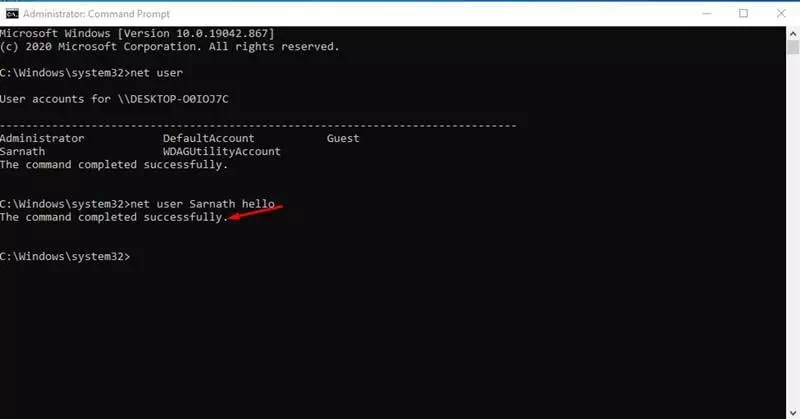Li vir e ku meriv çawa şîfreya Windows 10 bi du awayan, gav bi gav biguhezîne.
Ji ber ku pergala xebitandinê ya computerê ya herî pir tête bikar anîn, Windows 10 gelek taybetmendî û vebijarkan pêşkêşî we dike. Ji bo ewlehiyê, ew ji we re antivirusek çêkirî, vebijarkên têketinê yên pirjimar, û hêj bêtir pêşkêşî we dike.
Di dema sazkirina Windows 10 de, Microsoft ji bikarhêneran hewce dike ku hesabek herêmî biafirînin. Hesabek herêmî di demek nêz de tê çêkirin; Ji we tê xwestin ku hûn ji bo gihîştina hesabê şîfreyek saz bikin.
Parastina şîfreyê yek ji çêtirîn taybetmendiyên ewlehiyê ye ku divê her bikarhênerek Windows -ê bifikire. Di heman demê de, bikarhêner divê her sê mehan şîfreyên têketinê biguherînin. Guhertina şîfreyên li ser Windows 10 pir hêsan e; Bikarhêner dikarin viya bi rê ve bibin Mîhengên an CMD.
Du awayên guheztina şîfreya têketinê ya Windows 10
Ger hûn guman dikin ku kesek şîfreya weya Windows 10 dizane, çêtirîn e ku hûn zûtirîn dem wê biguhezînin. Ji ber vê yekê, di vê gotarê de, em ê rêbernameyek gav-gav bi we re parve bikin ka meriv çawa bi gavên hêsan şîfreyên Windows 10 diguhezîne. Werin em wê nas bikin.
1. Bi rêya Mîhengan şîfreyê biguherînin
Di vê rêbazê de, em ê sepana Mîhengên Windows 10 bikar bînin da ku şîfreya têketinê biguhezînin. Pêşîn, em biceribînin ka meriv çawa bi gavên hêsan şîfreya xwe di Windows 10 de diguhezîne.
- Bişkojka bitikîne menuya destpêkirinê (Destpêkirin) û hilbijart (Mîhengên) gihîştin Mîhengên.
Mîhengên li Windows 10 - di rûpelê de Mîhengên , vebijarkek bikirtînin (accounts) GIRTIN, HATIN Hesaban.
Vebijarka Hesaban bikirtînin - bi riya rûpelê Hesaban , bitikîne (Vebijêrkên Sign-in) ku tê wateya Vebijarkên têketinê.
Vebijarkên têketinê - Dûv re vebijarkê bikirtînin (Şîfre) ku tê wateya Şîfre Di pencereya rast de, wekî ku di wêneya jêrîn de tê xuyang kirin.
Vebijêrka şîfreyê bikirtînin - Piştî wê, bişkojka bikirtînin (Gûherrandinî) Ji bo destpêkirina guhertina şîfreyê.
Bişkojka guherînê bitikîne - Naha ji we tê xwestin ku hûn têkevin Şîfreya heyî Qada (Şîfreya heyî). Theîfre binivîse û bişkojka bikirtîne (Piştî) ji bo gavê din bigirin.
Theîfre binivîse û bişkojka Next bitikîne - Di pencereya paşîn de, şîfreya xweya nû li pêş qutîkê binivîse (Şîfreya nû), hingê wê dîsa li pêş meydanê piştrast bikin (Di pêşîyê da em sipas dikin) paşê nîşana şîfreyê li pêş qutîkê binivîse (Nîşana şîfreyê). Piştî ku we qedand, li ser bişkojka bikirtînin (Piştî) ji bo gavê din bigirin.
Passwordîfreya nû binivîse û piştrast bike û gava ku we qedand nîşana şîfreyê binivîse Bişkoka din bikirtînin
This bi vî rengî hûn dikarin şîfreya xwe li ser Windows 10 PC -yê biguherînin.
2. passwordîfreya Windows 10 bi rêya CMD biguherînin
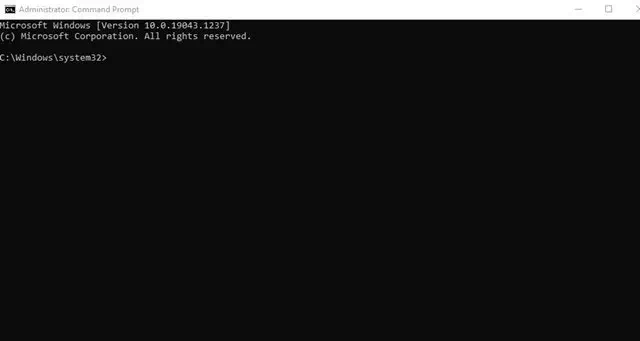
Ger, ji ber her sedemek, hûn nekarin şîfreya xweya Windows 10 bi navgîniyê biguhezînin CMD , Pêdivî ye ku hûn bikar bînin Command Prompt.
Di vê gotarê de, em ê rêbernameyek gav-gav bi we re parve bikin Meriv çawa şîfreya Windows 10 -ê biguhezîne bi rêya rêzika fermanê. Werin em wê nas bikin.
- Dûv re, li Lêgerîna Windows -ê bikirtînin Fermana Biryara Naha li gihîştinê bigerin Command Prompt.
Fermana Biryara - Klika rastê (Fermana Biryara) ku tê wateya Fermana Bişkojkê û hilbijêrin (Wekî Administrator vegerin) ku bi hêzên rêvebir re tevbigere.
Li ser Fermana Bişkojka rast-bitikînin û Run as administrator hilbijêrin - Ev ê di Windows 10 -an de bi mafên rêvebirinê Fermana Bişkojkê veke.
- Di pencereya Fermandariyê de, fermana jêrîn binivîsin an kopî bikin û pê bikin (bikarhêner net) û pêl bişkoka Derbasbûn.
Bişkoka fermanê Di pencereya Fermandariya Fermandariyê de bikarhênerê net binivîse û Enter bikirtînin - Naha hûn ê karibin hemî hesabên bikarhêner bibînin.
Hûn ê karibin hemî hesabên bikarhêner bibînin - Ji bo guheztina şîfreya Windows 10, emrê jêrîn kopî bikin û pê bikin:
net user USERNAME NEWPASSFermandariya bikarhênerê net -ê USERNAME NEWPASS binivîse Nivîsk: biguherîne (navê bikarhêner(bi navê bikarhêner û rast)newpass) bi şîfreya ku hûn dixwazin saz bikin.
- Fermana guherandî dê wusa xuya bike: bikarhênerê torê tazkranet 123456
- Carekê kirin, pêl bişkoka. Bikin Derbasbûn. Hûn ê peyama serketinê bibînin.
Piştî ku we qedand, Enter bitikînin. Hûn ê peyamek serkeftinê bibînin
That's ew e. Naha hûn dikarin bi şîfreya nû têkevin Windows 10 PC -ya xwe.
Ev gotar nîqaş dike ka meriv çawa şîfreya Windows -ê bi navgîniya Fermandariyê vedihewîne (CMD).
Carekê hat guheztin, pêl bişkojkê bikin (Windows + L) ji bo têketina ekrana têketinê. Niha şîfreya nû binivîse.
Di heman demê de dibe ku hûn bi fêrbûna di derbarê: Meriv Çawa Di Windows 10 -ê de Vebijarka Bişkojkê Kurt Dike û Têxe Di Taskbar de
That's ew e û ev e ku hûn dikarin çawa bikin Passwordîfreya Windows 10 biguherînin Serçav CMD.
Di heman demê de dibe ku hûn bi fêrbûna di derbarê:
- 3 awayên guheztina navê bikarhêner di Windows 10 de (Navê têketinê)
- Meriv çawa Windows -ê bi karanîna CMD paqij dike
- Meriv çawa ji bo hemî torên girêdayî bi karanîna CMD şîfreya Wi-Fi dibîne
Em hêvî dikin ku hûn vê gotarê di zanînê de alîkar bibînin Meriv çawa şîfreyên Windows 10 biguhezîne. Di şîroveyan de nêrîn û ezmûna xwe parve bikin. Di heman demê de, heke gotar alîkariya we kir, bê guman wê bi hevalên xwe re parve bikin.